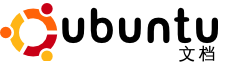练习 1:使用 Rhythmbox 播放音乐文件. 您刚安装了 Ubuntu,想在其下播放和组织音乐文件、收听音乐播客和网络电台。列出所需的操作步骤:
-
在 应用程序 菜单上,点击 影音 下的 Rhythmbox 音乐播放器。
-
向 Rhythmbox 导入音乐文件,右键点击 音乐库 并点击 导入文件。
-
在 将文件导入到音乐库 对话框中,导航到文件所在文件夹。
-
选择要导入的文件并点击 打开。
-
选择要播放的音乐曲目,并点击 播放 按钮开始播放。
-
要从播客播放音乐,可在 源 列表中的 播客 选项上点击右键,选择 新建播客订阅 项。
-
在 新播客订阅 文本框输入 URL,然后点击 添加。
-
要播放一首播客曲目,选择想要播放的曲目并点击 播放 按钮。
-
要收听网络电台,点击在 源 嵌板上的 电台 源。
-
双击某一广播台以收听流媒体。
-
要向现有电台列表中添加新电台,点击 新建 Internet 电台 并在 Internet 电台的 URL 文本框中粘贴新电台的 URL。
-
点击 添加 在现有列表中添加该广播站。
-
通过同样的方法添加其他网络电台,轻点鼠标便可收听您喜爱的电台。
练习 2:播放和提取音频 CD. 多年来您收集了很多好听的 CD,现在您想在 Ubuntu 下播放它们,您想获得关于这些歌曲的详细信息,您还想将喜欢的歌曲以可用的格式复制到电脑上。列出实现这些功能需要执行的所有操作。
过程 8.12. 要播放音频 CD:
-
向计算机插入 CD。音乐榨汁机 CD 播放器将自动启动。
-
注意到,音乐榨汁机 已经从 MusicBrainz.org 取回了曲目信息。
-
要播放选择的曲目,可选中对应曲目的复选框。
-
点击 播放 按钮播放曲目。
过程 8.13. 提取音频 CD:
-
向计算机中插入音频 CD。
-
在 编辑 菜单上, 点击 首选项。
-
在 首选项 对话框中, 点击 输出格式 下拉列表。
-
根据需要从 输出格式 下拉列表中选定格式。
-
从 音乐文件夹 下拉列表中选择文件存放目录。
-
点击 关闭 退出 首选项 对话框。
-
在 音乐榨汁机 窗口中,通过选中对应的复选框选择要提取的曲目。
-
点击 提取 按钮开始提取文件。
-
曲目提取成功后,音乐榨汁机将及时通知您。点击 打开 查看曲目。
-
刻录完成后,CD 音频曲目现在复制为了硬盘上的音频文件。通过双击曲目便可播放。
练习 3:刻录音频 CD. 您最近发现了一个可以免费下载歌曲的网站而您又不想这些文件占用计算机硬盘上宝贵的空间。于是您想要复制这些文件到音频 CD 上,以便将来欣赏它们而不占用硬盘空间。
过程 8.14. 刻录音频 CD
-
向计算机的光驱插入一张空白(可刻录的) CD。
-
点击 制作音频 CD 按钮,启动 Brasero 光盘刻录 程序。
-
点击 新建音频项目 按钮。
-
导航到预刻录文件所在的文件夹。
-
指定预复制文件并点击 添加 按钮,也可以将文件拖动到项目窗口右边的文件区域。
-
确定预复制文件之后,点击 刻录 按钮开始向 CD 写入音频文件。
-
显示光盘刻录设置对话框。点击 刻录 以继续。
-
Brasero 现在开始向光盘写入音乐文件。
练习 4:播放专有多媒体格式. 您有大量 MP3 格式的音乐文件存放在计算机上,现在您想在 Ubuntu 桌面上播放这些音乐。列出安装所需多媒体解码器需要执行的步骤。
过程 8.15. 使用新立得软件包管理器安装解码插件:
-
在 系统 菜单上, 点击 系统管理 下的 新立得软件包管理器。打开 新立得软件包管理器 窗口。
-
在 Ubuntu 中,Multiverse 和 Restricted 软件库默认没有激活。要激活这些仓库,在 设置 菜单上点击 软件库,此时显示 软件源 对话框。
-
要启用 Multiverse 和 Restricted 软件库,选中在 Ubuntu 软件 标签页上的第三个和第四个复选框,然后点击 关闭 退出此对话框。
-
您将收到一个关于软件库信息已更改新的提示信息。点击 关闭 退出此消息。
-
返回到新立得软件包管理器窗口,点击 刷新 按钮来提交您的更改。
-
点击 刷新 按钮,系统开始检查软件库以获取新加入的或更新了版本的软件包。
-
要安装软件包,您首先需要在新立得包管理器窗口中标定此包。
-
要开始搜索某个软件包,点击 搜索。
-
在 搜索 域中,输入要查找的软件包的名字。点击 搜索 按钮开始搜索。
-
右键点击要安装的包并选择 标记以便安装。
-
所有需要的软件包都标记了以后,点击 应用 开始下载软件包。将显示 摘要 对话框。
-
在 摘要 对话框上点击 应用 开始安装。
-
所有标记的软件包下载并安装以后,将显示 变更已应用 对话框。点击 关闭 退出 变更已应用 对话框。
-
最近安装的软件包的复选框显示为绿色,说明此软件已安装成功。
练习 5:播放 DVD. 假设有朋友送了您一张DVD,上面刻录了您最爱看的电影。接下来,您想在 Ubuntu 下播放它,享受电影的乐趣。
过程 8.16. 在电影播放器中播放 DVD:
-
使用新立得软件包管理器从 Universe 和 Multiverse 软件库中安装如下软件包。
-
gxine
-
libdvdcss2
-
libdvdnav4
-
libdvdplay0
-
libdvdvread3
-
-
可以从 Ubuntu 软件库安装 Ubuntu 受限软件包。
-
向计算机中插入 DVD。Totem 将自动启动并且开始播放 DVD。
-
要全屏观看 DVD,可在查看菜单上点击全屏。或者,您可以单击键盘上的 F 键。
-
可以以全屏模式欣赏 DVD。在以全屏模式观看 DVD 时,都可以按 ESC 返回到 Totem 窗口。
-
要设置显示方式,在 编辑 菜单上,点击 首选项。
-
设定完成后,点击 关闭 退出此对话框。
-
要跳到下一帧,在 导航 菜单上,点击 快进。
-
播放 DVD 时不想看到侧边栏,点击 侧边栏 按钮。
-
此操作隐藏侧边栏,现在可以以更大的空间观看 DVD 了,同时所有的播放控件将正对着您。